Googleに依存しすぎるのも怖いのですが、やっぱり便利なんですよね。
process
Gmailでアカウント取得してから、ブラウザはChromeだし、データはGoogleドライブに置いたり、簡単な資料のまとめはスプレッドシートやドキュメントを使っています。
一つだけ依存していなかったのが、日本語変換入力でした。
ずっと、ATOKで頑張っていたのですが、数か月前から思い切ってGoogle日本語入力に変更しました。
最初は慣れなかったけど、既にすっかり慣れてきて、ATOKから変更当初に辞書も移行してさらに便利に使っています。
今日は知ってて当たり前ですが、Google日本語入力の単語登録方法のお話です。
Google日本語入力に単語を登録する方法
ATOKから移行した単語が既に登録してあるのですが、仕事していると何かと追加登録が必要になってきます。
まずは、新規登録の方法
登録する時の作業方法として、Windows右下にあるGoogle日本語変換アイコンの左横にある「あ」「A」が単語登録する時に必要な箇所です。

最初、間違って何度もGoogle日本語変換アイコンをクリックしましたが、単語登録する場所はありませんでした。
「A」を右クリック

単語登録をクリックします。

この画面で登録したい単語をどしどし登録するだけ
「単語」欄に登録する単語その下の「よみ」欄に呼び出す時の文字
たったこれだけで、終了です。
登録できているか確認するには

先程の「A」を右クリック
「辞書ツール」をクリック
登録された「単語」と「よみ」が一覧になって現れます。

単語を追加する方法
先程のは初期登録ですが、追加の場合も簡単です。
先程の画面のメニューにある「追加」をクリック

一番下に空白欄が出てくるので、ここで「よみ」と「単語」を追加入力するだけでOKです。
たった、これだけですが思いついたらどんどん追加していくだけです。
単語を登録するメリット

少しでもキーボードを打つ時間を減らすためには単語登録は必須!
特にブログ書いてると何度も同じキーワードが出てくるので単語登録しない手はない。仕事で文字をよく打つ人は必須かもね!
これだけで1/3ぐらいは仕事もBlogも楽になると思っています。
1文字登録が便利
少しでも楽したいcyapu さんは単語登録でも1文字登録が多いです。
皆さんは「よみ」で3文字から5文字位打つ方が多いと思いますが、私は1文字でかなりの数を登録しています。
例えばこんな感じで1文字で登録しているのが結構あります。
ぶ:https://www.cyapu.com
あ:iPhone
あ:iPhone6Plus
あ:iPhone7
ま:Mac
ま:MacBookAir13
め:・・・・・・・@gmail.com
め:・・・・・・・@・・co.jp
ば:GSR250S
ば:PCX125
ぺ:Pentax
じ:GRDⅣ
少しでもキーボード打ちを少なくしたいためです。
変換候補に登録した文字が沢山出てくるのが紛らわしいと思う方もいらっしゃいますが、慣れればこれが便利です。
ぜひお試しあれ
思うこと
気がつけばGoogleへの依存はかなりのものです。
もし、Googleが「これからのサービスは有料にします。」なんてアナウンスがあったらどれくらい支払うのだろうかと思いますね!
Googleの世界的戦略にはまっている気がしますが、それでも便利な物は便利です。
もしかしたら、iPhoneからPixel3に機種変しそうな勢いがあったりなんかし(笑)
知ってて当たり前の単語登録でした。^_^
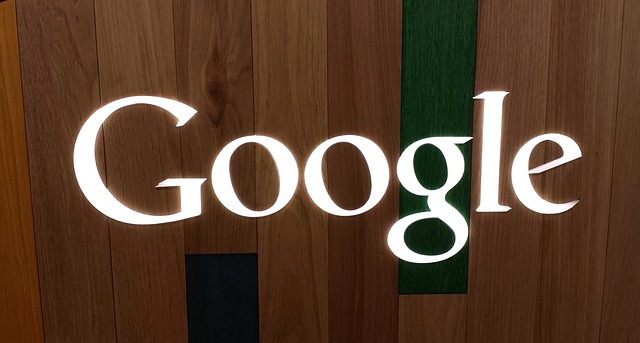












コメントを残す